
Mục lục:
- Tác giả John Day [email protected].
- Public 2024-01-30 13:35.
- Sửa đổi lần cuối 2025-01-23 15:15.



Nếu bạn thích nghe nhạc trên máy tính của mình nhưng thường xuyên phải tắt tiếng và khởi động lại khi xem phương tiện, nhấn Fn + k + F12 + g mỗi lần sẽ không cắt được. Cộng với việc điều chỉnh âm lượng bằng các nút? Không ai có thời gian cho điều đó!
Tôi có thể giới thiệu núm tắt âm lượng Máy tính của tôi không! Mặc dù có nghĩa là để tắt tiếng nhạc và điều chỉnh âm lượng, nhưng điều này thực sự có thể được sử dụng để điều khiển mọi thứ. Video về quá trình này có sẵn ở đây và tôi sẽ nhúng nó vào cuối.
Bước 1: Bộ mã hóa / điện tử
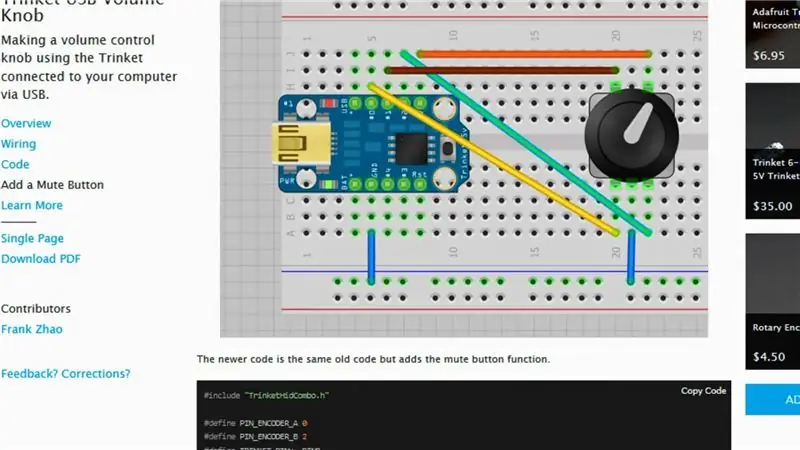



Để giao tiếp với PC, tôi chọn bảng Trinket từ Adafruit. Sau một khoảng thời gian tìm kiếm rất ngắn, tôi thấy rằng ai đó đã nghĩ ra điều này, cung cấp mã và sơ đồ.
Ban đầu, tôi nghĩ rằng tôi sẽ sử dụng một loạt điện trở để tôi sử dụng nhiều nút, nhưng điều này nói dễ hơn làm do cách chế tạo bảng mạch. Với điều này, tôi có thể đã loại bỏ nút màu vàng và chỉ sử dụng nút được tích hợp trong bộ mã hóa. Cuối cùng tôi vẫn giữ nó và nó để hiển thị đẹp trong video.
Lưu ý rằng tôi đang thử nghiệm thiết lập bộ mã hóa của mình với đèn LED trong hình thứ hai.
Bước 2: Bao vây



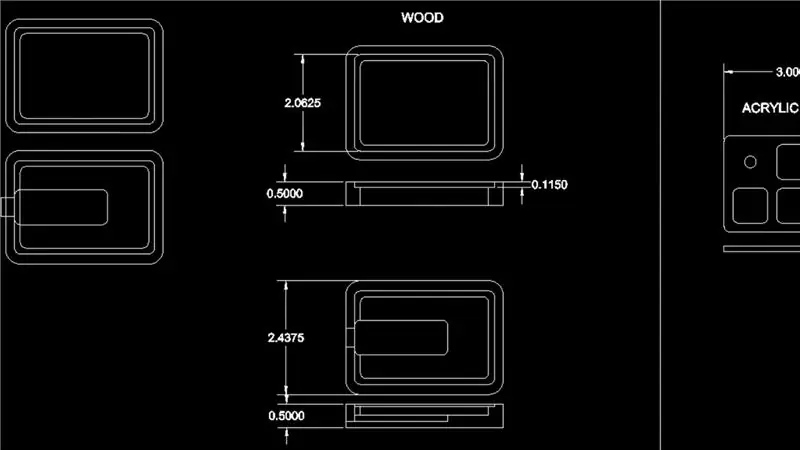
Tuy nhiên, phần bao vây là nguyên bản và bạn có thể tìm thấy bản vẽ của tôi trong DXF đi kèm.
Nó được cắt từ hai mảnh MDF để kẹp PCB ở giữa, cho phép không gian bên trên và bên dưới nó cho các thành phần. Phần trên cùng và nút được làm bằng acrylic trắng.
Tôi đã không để lại đủ khoảng trống cho phần trên, vì vậy tôi đã phải làm một chút công việc thủ công trên nhà máy của mình. Nếu bạn quyết định tự làm một cái, bạn có thể muốn kiểm tra lại bản vẽ.
Bước 3: Nút


Đây là cách nút vuông vừa vặn. Đã sử dụng một số keo cyanoacrylate để giữ mọi thứ ở đúng vị trí. Ngoài ra, tôi đã sử dụng một mảnh vụn của MDF để nâng nút lên một vị trí tốt.
Bước 4: Sơn và keo



Sơn MDF màu đen, sau đó dán và kẹp các thứ lại với nhau.
Bước 5: Lập trình và sử dụng
"loading =" lazy "đã hứa, đây là video về quá trình này. Tôi thực sự thích cách các cạnh của núm xoay khi chạm vào ngón tay / ngón cái của tôi. Nếu bạn thích video, tôi mời bạn đăng ký kênh của tôi qua liên kết này để xem điều gì sẽ xảy ra tiếp theo!
Tôi có thể tạo một bảng nâng cấp với Pro Micro hoặc bảng tương tự, có đủ đầu vào cho nhiều phím tắt hơn và những thứ tương tự. Có lẽ phản hồi từ đèn LED cũng sẽ rất tốt - rất nhiều ý tưởng, khó biết nên thực hiện cái nào!
Đề xuất:
Sử dụng lại bàn di chuột của máy tính xách tay cũ để điều khiển máy tính!: 11 bước (có hình ảnh)

Tái sử dụng bàn di chuột của máy tính xách tay cũ để điều khiển máy tính !: Bàn di chuột máy tính xách tay PS / 2 là một trong những thiết bị có giao diện người dùng thú vị nhất khi sử dụng với bộ vi điều khiển. Các cử chỉ ngón tay trượt và chạm có thể chứng minh việc điều khiển mọi thứ một cách khá đơn giản và thú vị. Trong Có thể hướng dẫn này, hãy kết hợp một với
ESP8266 RGB LED STRIP Điều khiển WIFI - NODEMCU làm điều khiển từ xa hồng ngoại cho dải đèn Led được điều khiển qua Wi-Fi - Điều khiển điện thoại thông minh RGB LED STRIP: 4 bước

ESP8266 RGB LED STRIP Điều khiển WIFI | NODEMCU làm điều khiển từ xa hồng ngoại cho dải đèn Led được điều khiển qua Wi-Fi | Điều khiển bằng điện thoại thông minh RGB LED STRIP: Xin chào các bạn trong hướng dẫn này, chúng ta sẽ học cách sử dụng gật đầu hoặc esp8266 làm điều khiển từ xa IR để điều khiển dải LED RGB và Nodemcu sẽ được điều khiển bằng điện thoại thông minh qua wifi. Vì vậy, về cơ bản bạn có thể điều khiển DÂY CHUYỀN LED RGB bằng điện thoại thông minh của mình
Tự làm bộ điều khiển bay điều khiển đa hệ điều khiển Arduino: 7 bước (có hình ảnh)

Tự làm bộ điều khiển máy bay đa năng điều khiển Arduino: Dự án này là tạo ra một bảng logic máy bay không người lái đa năng linh hoạt nhưng tùy chỉnh dựa trên Arduino và Multiwii
Núm điều chỉnh âm lượng tự làm đơn giản !: 5 bước (có hình ảnh)

Núm điều khiển âm lượng tự làm đơn giản !: Bạn có một máy tính để bàn với hệ thống âm thanh ở xa nơi bạn ngồi? - Tôi thích. Sau khi tìm hiểu một chút, tôi thấy rằng khá dễ dàng để tạo núm điều chỉnh âm lượng mềm của riêng mình trên giá rẻ. Trong hướng dẫn này, tôi sẽ chỉ cho bạn cách tạo một núm điều chỉnh âm lượng USB f
Sử dụng PSP làm cần điều khiển máy tính và sau đó điều khiển máy tính của bạn bằng PSP: 5 bước (với Hình ảnh)

Sử dụng PSP làm cần điều khiển máy tính và sau đó điều khiển máy tính của bạn bằng PSP: Bạn có thể làm nhiều điều thú vị với PSP homebrew và trong bài viết có hướng dẫn này, tôi sẽ hướng dẫn bạn cách sử dụng PSP làm cần điều khiển để chơi trò chơi, nhưng cũng có một chương trình cho phép bạn sử dụng cần điều khiển làm chuột của mình. Đây là trường cũ
